win11卸载软件在哪里 win11系统卸载的软件怎么找回
win11卸载软件在哪里?win11系统卸载的软件怎么找回?使用win11新系统的小伙伴对于新界面还是有些不熟悉的,对于卸载软件以及卸载之后怎么找回都不清楚,所以今天小编就来为大家具体讲一讲,有感兴趣的小伙伴快来看看吧。
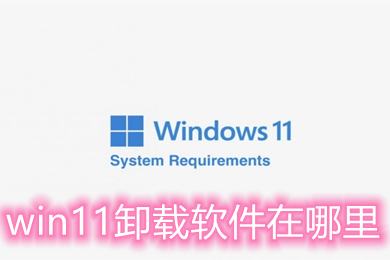
点击进入:win11系统
win11卸载软件在哪里
1、点击开始菜单,再点击【设置】;
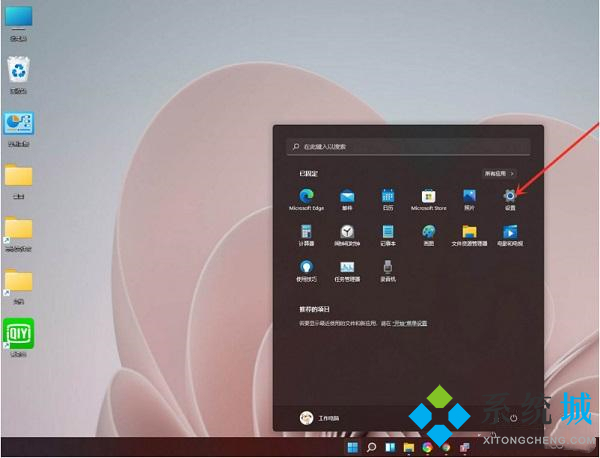
2、进入【应用】界面,点击【应用和功能】选项;
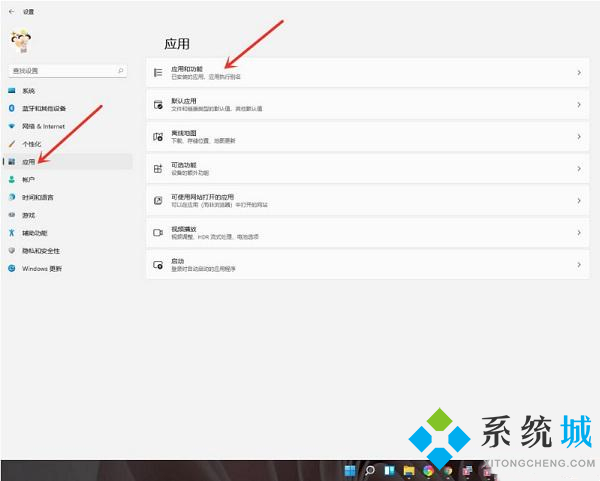
3、进入【应用和功能】界面,在应用列表中找到要卸载的应用,点击右侧的【┇】;
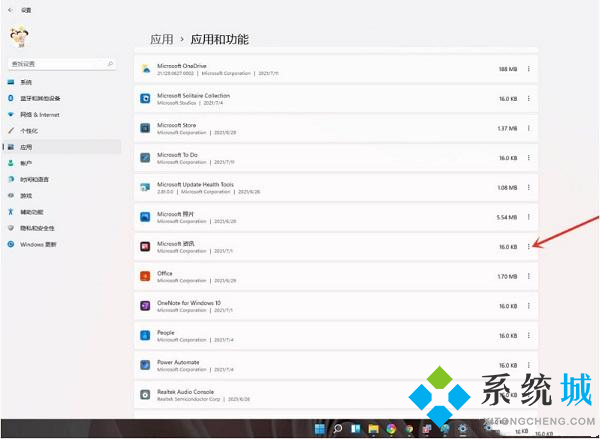
4、在弹出的菜单中点击【卸载】;
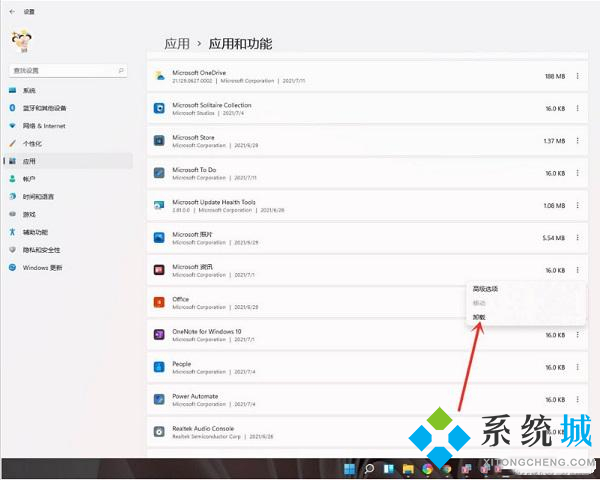
5、在弹出的窗口中点击【卸载】即可。
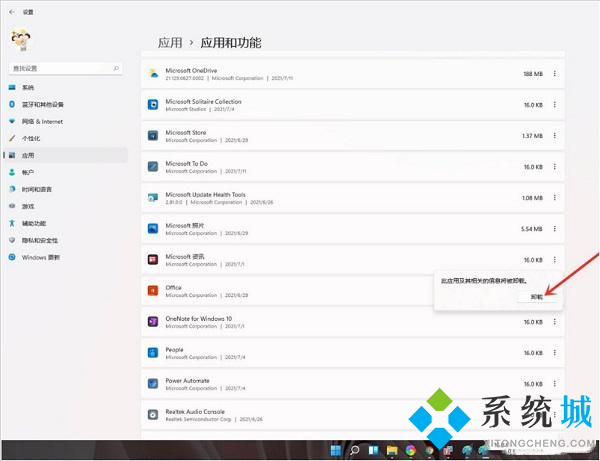
win11系统卸载的软件怎么找回
1、找到电脑桌面,“开始”—“控制面板”;
2、点击“管理工具”—“事件查看器”;
3、双击“事件查看器”—“应用程序”,这样就可以找到卸载的软件了;
4、如果确认已经卸载的软件是通过软件本身卸载的,那就不能再找到了,这就表示是彻底删除的;
5、如果是点击右键菜单中的删除,这样可以在电脑的垃圾站找到,垃圾站还没清理的情况下可以找回来还原。如果垃圾站也做了清理,那这样就找不到了,只能重新下载;
6、如果软件安装时有软件安装包,软件卸载以后安装包可能还没有删除,可以到软件安装包内找到软件,然后再重新进行安装;
7、电脑上想要安装软件,可以直接在电脑软件管家上下载安装,是很方便的。也可以在网页上找到软件的安装包,下载以后选择安装位置,直接安装就可以。
以上就是小编为大家分享的win11卸载软件在哪里以及win11系统卸载的软件怎么找回的全部内容,希望可以帮到大家。
我告诉你msdn版权声明:以上内容作者已申请原创保护,未经允许不得转载,侵权必究!授权事宜、对本内容有异议或投诉,敬请联系网站管理员,我们将尽快回复您,谢谢合作!










